当我们想要检测一块键盘是好是坏,键盘的性能好差,那么就可以使用键盘测试软件进行测试,这款非常好用的键盘测试工具KeyboardTest支持按键测试、连续击键测试、键盘响应时间测试等测试功能,可以快速简单每个按键是否好坏,同时也能检测出键盘的响应时间,判断一块键盘的好差,本站为大家带来的是KeyboardTest中文版下载,下载后解压就可以使用。
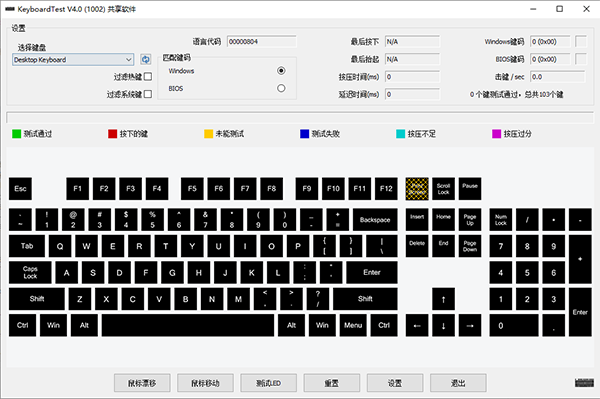
以不同颜色显示按键状态,以便用户清晰地了解当前按键的状态。
测量键盘重复和按键时间,为用户提供详细的按键响应数据。
显示BIOS和Windows键盘扫描码,帮助用户了解键盘输入的底层编码信息。
独立测试使用BIOS扫描码的语言,确保键盘在不同环境下的兼容性和稳定性。
允许创建自定义键盘布局,以满足用户个性化的键盘布局需求。
支持多达100种键盘,以确保对不同品牌和型号的键盘进行全面测试。
测试复合键,如“。COM”或“。WWW”键,确保键盘在输入复合键时的准确性和稳定性。
支持批处理模式测试(与 /b 命令行参数),以便进行批量键盘测试操作。
记录键盘序列号、操作员ID和通过/失败结果到磁盘,方便用户进行记录和跟踪。
测试显示选项中的行和列短路,确保键盘的每个按键都能正常工作。
通过指定所需的按键测试响应时间和按键,以满足不同用户对按键响应速度的需求。
内置和外置鼠标按钮检测,确保键盘和鼠标的兼容性和稳定性。
支持所有类型的连接器(PS/2,无线和USB键盘),以确保对不同连接方式的键盘进行全面测试。
滚动闪烁检测三个键盘指示灯,确保键盘指示灯的正常工作。
测试按键之间的延迟时间,以确保键盘响应速度和延迟时间符合用户期望。
1、在下载安装网下载解压后即可获取软件安装包,如图所示;

2、双击“keyboardtest.exe”程序即可进入安装界面,然后根据自身情况选择软件语言;
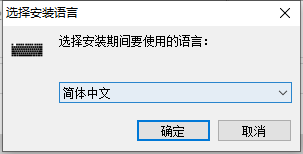
3、如图所示,进入软件安装向导,点击下一步;
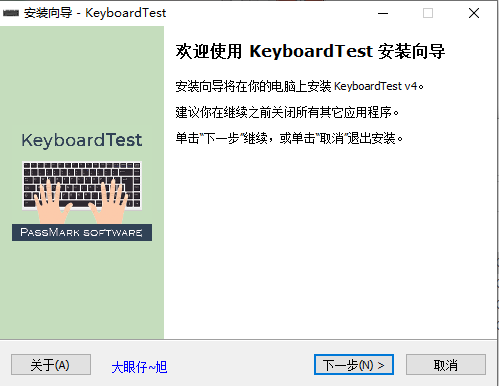
4、进入许可协议界面,我们需要选择我同意然后点击下一步;
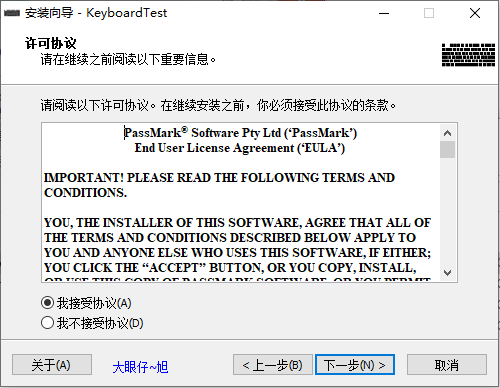
5、选择软件安装位置界面,小编建议用户们安装在D盘中,选择好安装位置点击下一步;
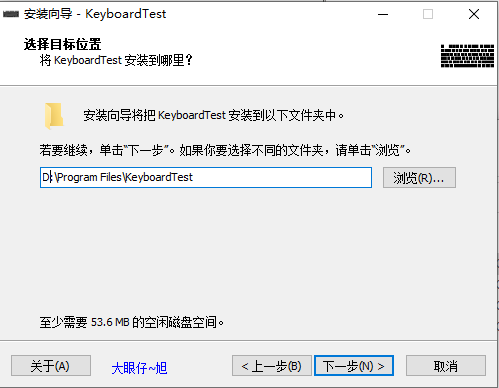
6、然后再次点击下一步按钮;
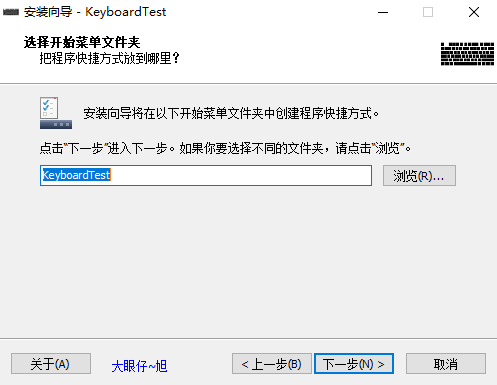
7、软件安装过程中,请耐心等候片刻;
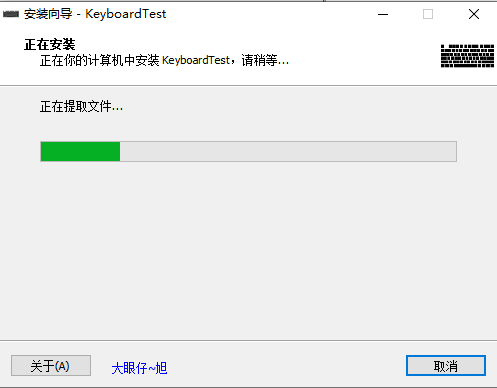
8、安装结束,点击完成即可。
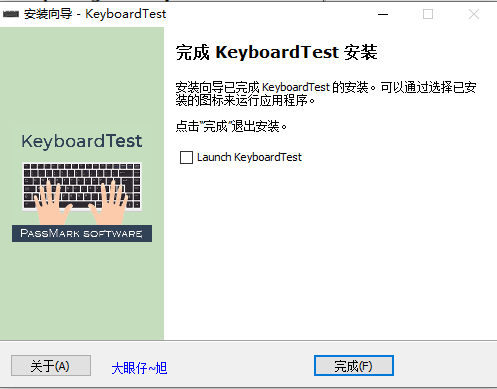
1、测试时,敲下键盘上的某个键,在软件测试图上的对应键位上,就会出现“绿色斜纹”,这表示该键位已经通过测试,没有问题。如果某键击下,而测试图中的对应键位没有反应时,那么,你手中的键盘就有问题了。如下图所示:
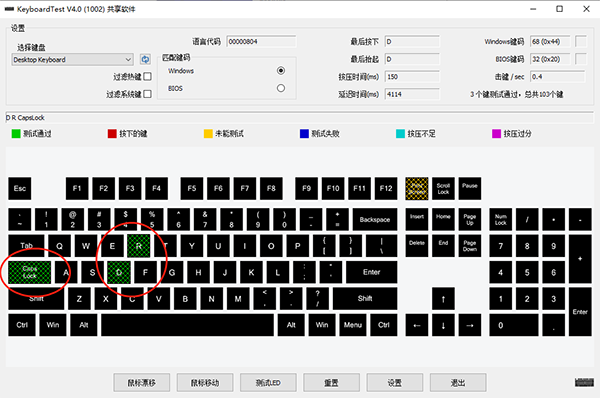
注意:在键盘测试过程中,请不要敲键盘上的“Power”键。否则,键盘测试将被强行中止,并且操作系统将产生关机操作。在软件中,Power键的键位上,已经用“黄色斜纹”罩住,有时由于生产厂家不同,Power键的位置可能不一样,请大家留心。
2、对于一些比较特殊的键位(如在101键盘的基础上,新增的6个键位),我们可以勾选软件上的“过滤系统键”来更改为普通键位,但是“sleep”键的特权是取消不了的!
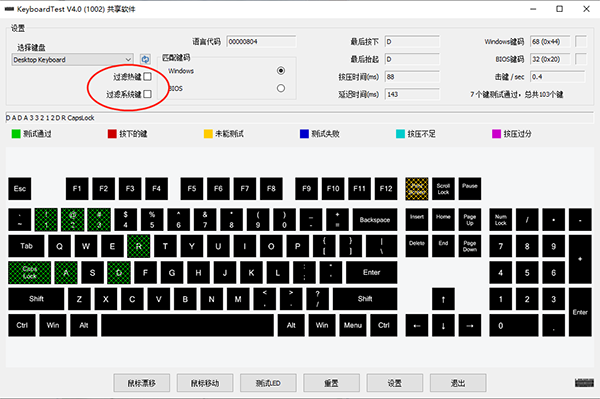
3、对于键盘上面的“print screen”键比较特殊,其正常工作时,是显示不了绿色的,可别以为坏了哦!
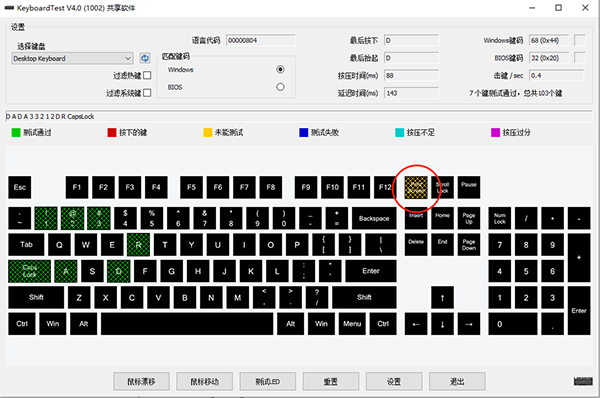
问:使用keyboardtest(键盘测试软件)电脑检测不到键盘怎么办?
答:
1、查看下设备管理器里键盘是不是一个惊叹号,还有 代码 19:由于其配置信息(注册表中的)不完整或已损坏,Windows 无法启动这个硬件设备
2、打开注册表regedit,定位到HKEY_LOCAL_MACHINESYSTEMCurrentControlSetControlClass{4D36E96B-E325-11CE-BFC1-08002BE10318}
3、删除UpperFilters项,卸载设备,重新启动。
4、然后设备管理器里变成:代码 10:该设备无法启动,定位到HKEY_LOCAL_MACHINESYSTEMCurrentControlSetControlClass{4D36E96B-E325-11CE-BFC1-08002BE10318}5、添加字符串UpperFilters项,内容是kbdclass
6、卸载设备,重新启动,就好了
问:keyboardtest(键盘测试软件)如何测试键盘的速度?
答:
1、首先在“控制面板”——“键盘”里把重复延迟调到最短,重复速度调到最快。
2、然后打开记事本,按住一个键不放一分钟。
3、把文件存盘,看看文件大小。
4、一般键盘能做到1K左右,要快的话就要自己改了(换电阻)。
软件信息
相关推荐
更多版本